Dropbox önde gelen bulut senkronizasyonlarından biridiruygulamalar. En güçlü özelliklerinden biri, Linux'u resmi olarak destekleyen tek büyük uygulamalardan biri olmasıdır. Dropbox'ı Linux üzerinde çalıştırmak istiyorsanız, Ubuntu, Debian, Arch Linux, Fedora veya OpenSUSE kullanıyor olmanız gerekir.
Bu Linux işletim sistemlerinden birini çalıştırmıyor musunuz? Bunun yerine resmi Dropbox kaynak kodunu indirmeyi düşünün. Alternatif olarak, Dropbox'ı Linux'taki komut satırından kullanabilirsiniz.
Ubuntu
Dropbox’ı Ubuntu’ya yüklemek için, sources.list dosyasında / Etc / apt /. Bunun nedeni, Dropbox yazılımının PPA aracılığıyla dağıtılmamasıdır. Bunun yerine, geleneksel yazılım depoları sunarlar. Kullanmak Nano metin düzenleme aracı, kaynaklarınızı düzenleyin.
sudo nano /etc/apt/sources.list
Tüm yol boyunca ilerlemek için aşağı ok tuşunu kullanın.Kaynaklar dosyasının alt kısmında. Kaynaklarda, bir yorum ekleyin. Bu yorum, yeni yazılım havuzunun ne için olduğunu her zaman bildiğinizden emin olmanızı sağlayacaktır. Yorum eklemek için aşağıdaki satırı dosyaya yapıştırın.
# Dropbox update repo
Yorumun dosya listesinde olduğuna göre, şimdi gerçek Dropbox yazılım havuzunu ekleme zamanı. Değiştirdiğinizden emin olun. versiyon Ubuntu sürümünüzün resmi kod adı.
deb http://linux.dropbox.com/ubuntu version main
Ubuntu’yu güncelleyin. sources.list güncel.
sudo apt update
Fark ne zaman Güncelleme çalışır, sorunlar var. Esas olarak, bir GPG anahtarı hatası. Bunun nedeni, Dropbox’ın doğru imzalı anahtara sahip olmamasıdır. Anahtarı eklemek için aşağıdaki komutu kullanın:
sudo apt-key adv --keyserver pgp.mit.edu --recv-keys 1C61A2656FB57B7E4DE0F4C1FC918B335044912E
Dropbox'ı Ubuntu Linux PC'nize aşağıdaki komutu kullanarak kurun:
sudo apt install dropbox
Debian
Debian'ın resmi bir yazılım kaynağı var.Dropbox, ancak SSS sayfasında listelenmiyor. Bunun yerine, bu güncelleme deposunu etkinleştirmek için Debian paketini yüklemeniz gerekir. Paket yüklendikten sonra otomatik olarak kendisini ekleyecektir. /etc/apt/sources.list.
Debian'a ulaşmak için yeni bir tarayıcı sekmesi açve bu bağlantıyı burada ziyaret edin. Dropbox'ın en yeni 32 bit veya 64 bit sürümünü indirin. Dosya yöneticisini açarak paket kurulum işlemini başlatın. İndirilenler klasörünü arayın ve indirilen Dropbox dosyasını bulun.
Gdebi kurulum aracı ile kurmak için Dropbox Debian paketine çift tıklayın. Alternatif olarak, aşağıdaki komutları izleyerek paketi terminale kurun:
cd ~/Downloads sudo dpkg -i dropbox_*_amd64.deb
veya
sudo dpkg -i dropbox_*_i386.deb
Ardından şununla bitirin:
sudo apt-get install -f
Arch Linux
Arch Linux kullanıcıları, Dropbox senkronizasyon istemcisine Arch AUR üzerinden erişebilirler. Git paketinin en son sürümünü Pacman aracıyla senkronize ederek Dropbox'ı yüklemeye başlayın.
sudo pacman -S git
Git, Arch üzerinde düzgün çalışıyor. Sonra, en son Dropbox AUR'yi klonlamak için kullanın PKGBUILD enstantane fotoğraf.
git clone https://aur.archlinux.org/dropbox.git
CD yeni klonlananın içine dropbox Klasör ve bina işlemini başlatmak için hazır olun.
cd dropbox
kullanma makepkg Arch için Dropbox inşa etmek çoğunlukla otomatik bir işlemdir. Ancak, herhangi bir bağımlılık yüklenemezse, Dropbox AUR sayfasını kontrol etmeniz ve el ile düzeltmeniz gerekir.
makepkg -si
fötr şapka
Fedora Linux resmi olarak desteklenenlerden biriDropbox'ın desteklemeyi seçtiği işletim sistemleri. Bu yazılımı bu nedenle yüklemek kolaydır. Resmi indirme sayfasına giderek başlayın. 32 bit veya 64 bit için indirilebilir RPM dosyasını bulun.
Dosya yöneticisini açın, tıklayın İndirilenler ve Dropbox RPM dosyasını bulun. Gnome Yazılımı ile yüklemek için RPM'ye çift tıklayın. Alternatif olarak, komut satırını kullanarak komut satırından yükleyin. DNF paket aracı:
cd ~/Downloads sudo dnf install nautilus-dropbox-*.fedora.x86_64.rpm
veya
sudo dnf install nautilus-dropbox-*.fedora.i386.rpm
OpenSUSE
OpenSUSE resmi olarak desteklenen Linux biridirDropbox ile dağıtımları. Bu, kurulumu çok kolay olduğu anlamına gelir. Almak için, indirme sayfasına gidin ve 32-bit veya 64-bit paketi alın. Ondan sonra, bir terminal penceresi açın ve CD üzerine gitmek için komut ~ / İndirme Klasör.
cd ~ / İndirilenler
İçinde ~ / İndirme dizini çalıştırın Zypper Dropbox yüklemek için paketleme aracı.
sudo zypper install nautilus-dropbox-*.fedora.x86_64.rpm
veya
sudo zypper install nautilus-dropbox-*.fedora.i386.rpm
Dropbox'ı kullanma
Şimdi, Dropbox paketi etkinLinux PC, her şeyi ayarlama zamanı geldi. Başlattığınızda, Dropbox hizmetinde oturum açmanız istenir. Hesabınıza giriş yapmak için giriş penceresini kullanın. Alternatif olarak, bir hesabınız yoksa, önce Dropbox.com'da bir tane oluşturmanız gerekir.

Oturum açtıktan sonra, Dropbox uygulaması sizi bilgilendirecektir.tescilli Dropbox ikili dosyasını indirmesi gerekiyor. “Tamam” ı tıklayın ve indirmesine izin verin. İkili çalışırken, Dropbox senkronizasyon uygulaması tamamen işlevsel ve kullanıma hazır olmalıdır.
Varsayılan olarak, Dropbox otomatik olarak başlayacaktırhesabınıza ekli tüm öğeleri indirerek. Seçmeli bir senkronizasyon yapmak istiyorsanız, Dropbox uygulamasında “seçici senkronizasyon” düğmesine tıklayın ve ardından klasörleri ve dosyaları kontrol edin (veya işaretini kaldırın).
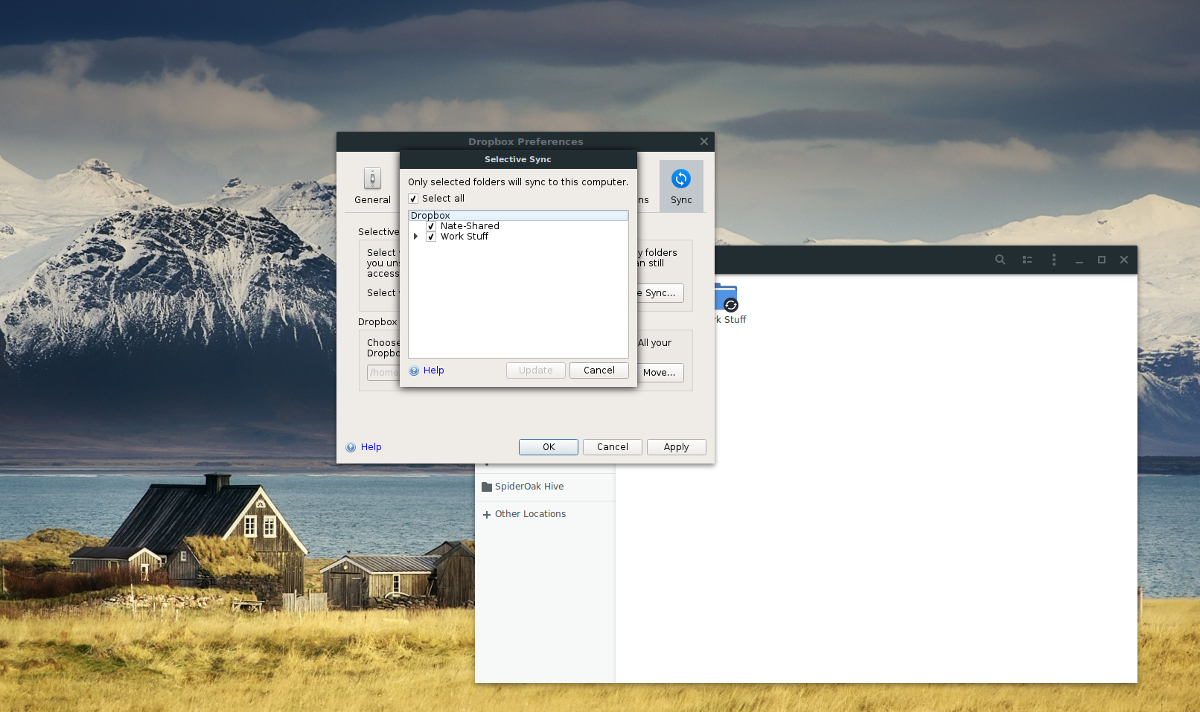
Bu noktada senkronizasyon işlemine başlayabilirsiniz. Bir dosya yöneticisi penceresi açın ve senkronize etmek istediğiniz öğeleri içine yerleştirin / Home / username / Dropbox. Hemen yüklemeye başlamalılar.












Yorumlar